Las herramientas de Photoshop Vector son una de las herramientas que nos permiten crear dichos gráficos vectoriales. Los gráficos vectoriales no son más que gráficos de computadora que se pueden ampliar o acercar infinitamente sin romperse o cortarse, a diferencia de los formatos de gráficos de trama como jpeg (Grupo Conjunto de Expertos Fotográficos), png (Gráficos de Red Portátiles), mapas de bits, etc. crear diferentes tipos de formas vectoriales en Photoshop. Estas formas basadas en vectores se calculan matemáticamente a diferencia de las herramientas de trama que se basan en píxeles y que se crean juntando una serie de cuadrados con información de color (píxeles). Con la ayuda de esta herramienta vectorial, podemos crear diferentes tipos de formas vectoriales, como rectángulos, cuadrados, elipses, círculos, polígonos, líneas de un solo píxel y muchas otras formas personalizadas.
Creación de una imagen vectorial con la herramienta de vectores
Para crear un vector desde la herramienta de vectores de Photoshop, siga los pasos a continuación:-
Paso 1: abra Photoshop (ya sea desde el ícono del escritorio o Adobe Creative Cloud o buscando y haciendo clic en los resultados de búsqueda desde el menú de inicio).
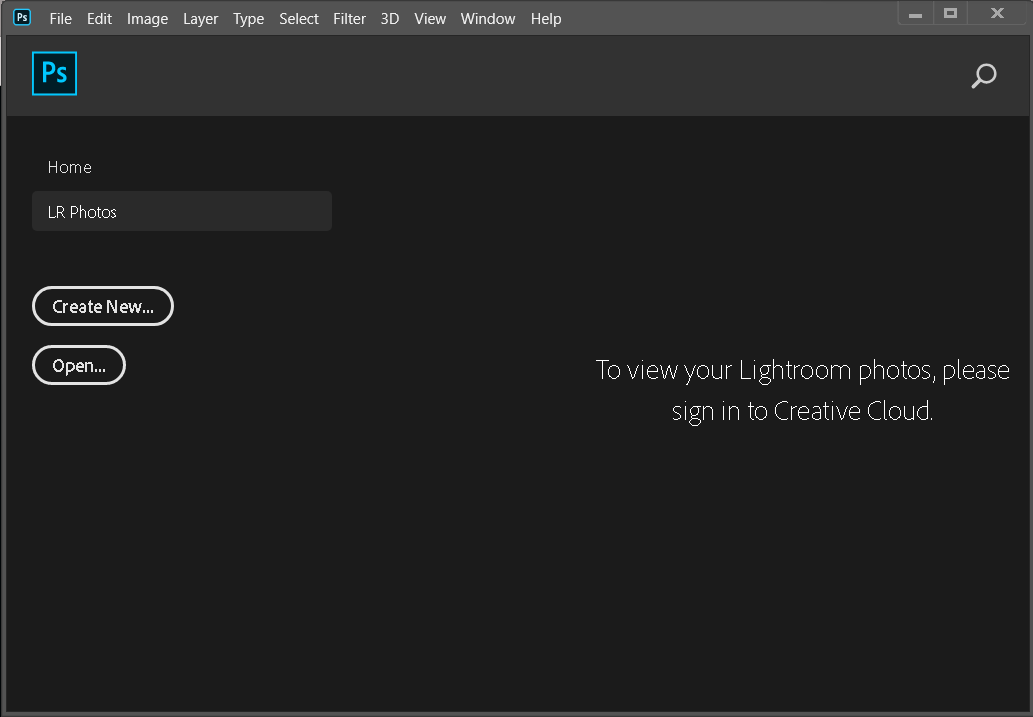
Abrir Photoshop
Paso 2: haga clic en el botón Crear nuevo para crear un nuevo lienzo en el que podamos trabajar.
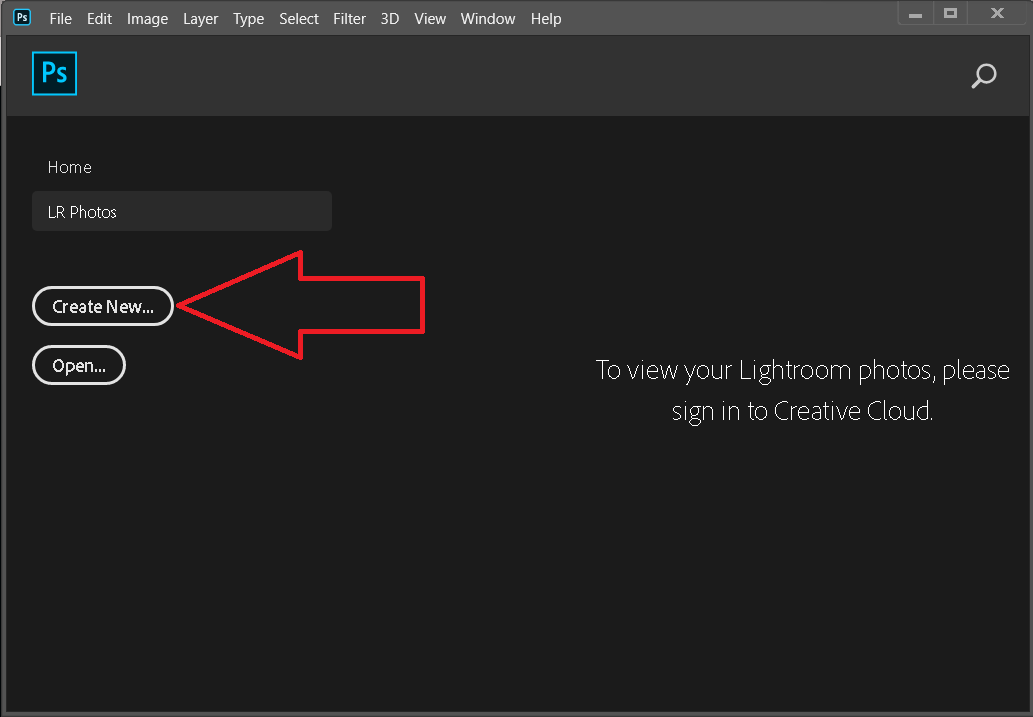
Haga clic en crear un nuevo botón
Paso 3: Proporcione el nombre deseado y el tamaño del lienzo (elija cualquiera ya que estamos utilizando formato vectorial) en el cuadro de diálogo que se muestra a continuación:
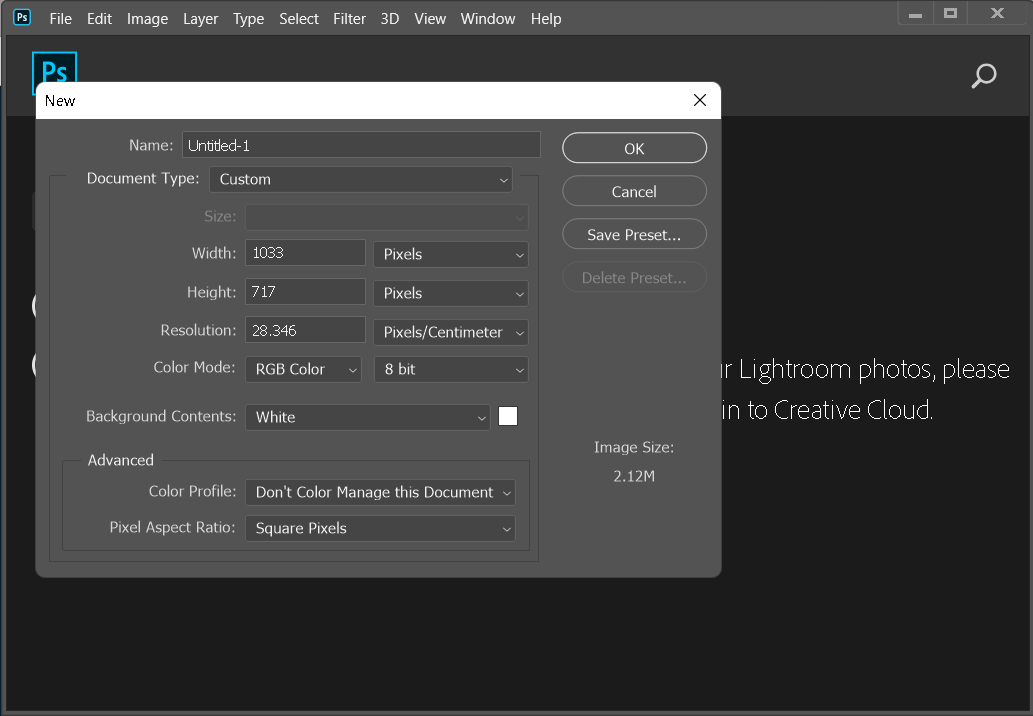
Crea un lienzo sobre el que trabajar
Paso 4: seleccione cualquier herramienta de forma vectorial (aquí elijo la herramienta Polígono) de la barra de herramientas en el lado izquierdo como se muestra a continuación.

Elija una herramienta vectorial
También puede elegir una herramienta vectorial presionando U en su teclado.
Paso 5: después de elegir la forma que desea, comience a mantener presionado el botón izquierdo del mouse desde la posición desde la que desea que la forma vectorial comience a renderizarse y comience a arrastrar el mouse por el lienzo y solo deténgase después de obtener la posición o dimensión final deseada.
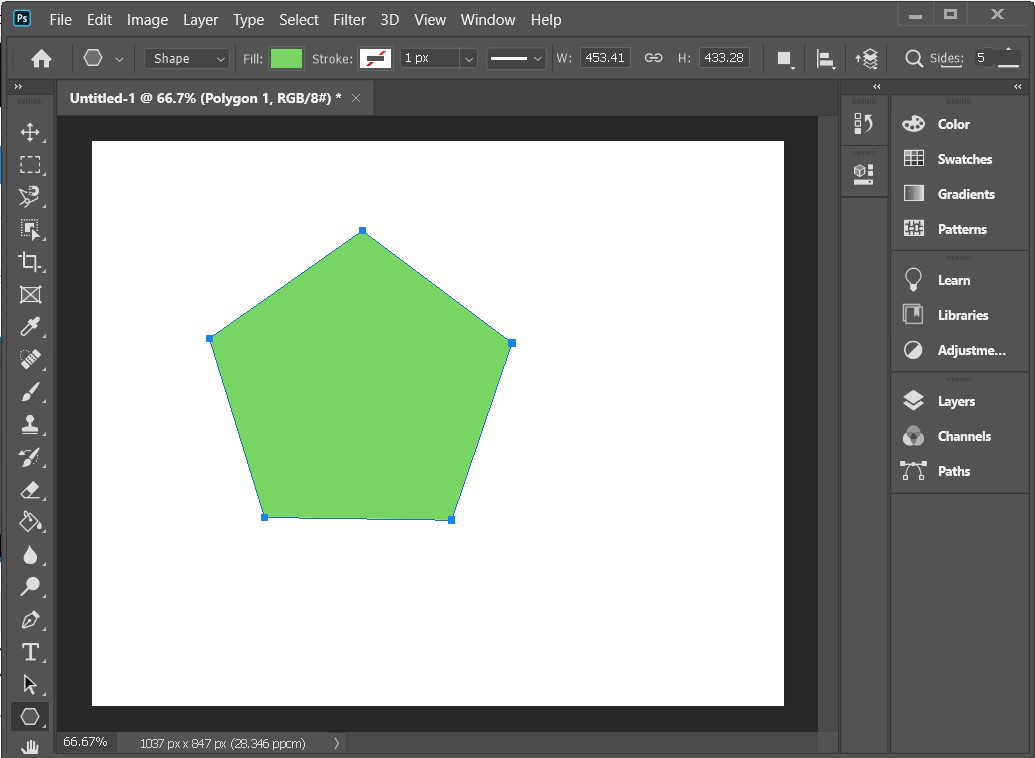
Dibujar el vector
Preparación del archivo para la salida web
Para preparar cualquier archivo para la web a través de Photoshop, podemos seguir los pasos que se mencionan a continuación:
Paso 1: Vaya al menú Archivo presente en la barra de menú de Photoshop.
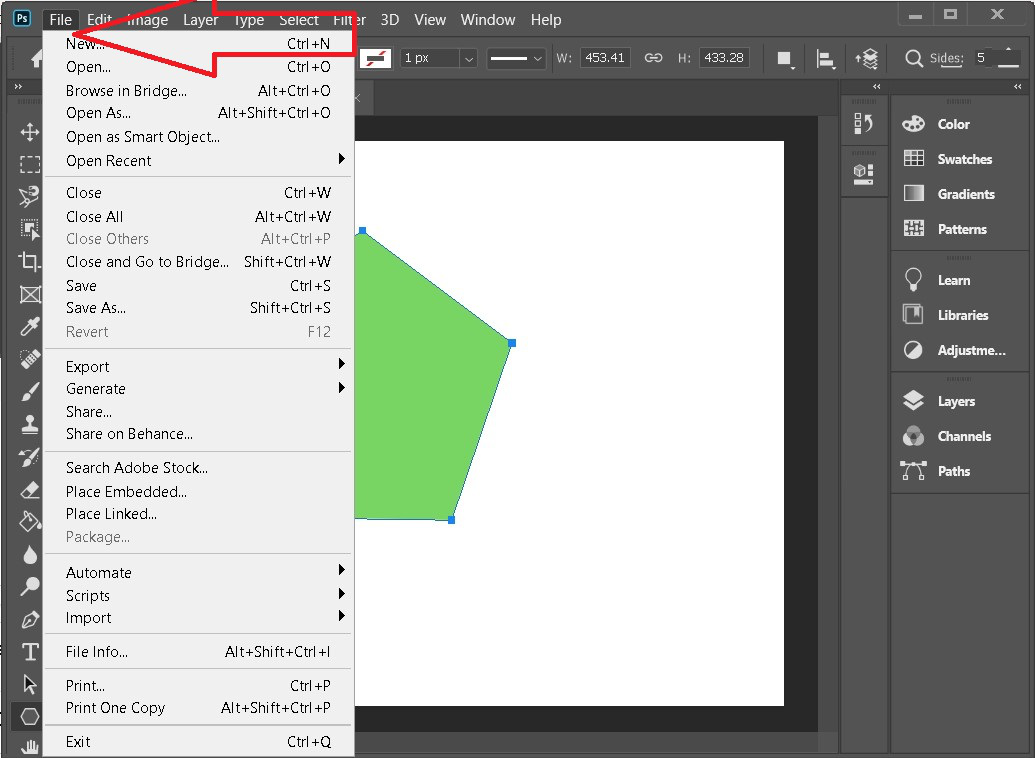
Haga clic en el archivo
Paso 2: Haga clic en la opción Exportar.
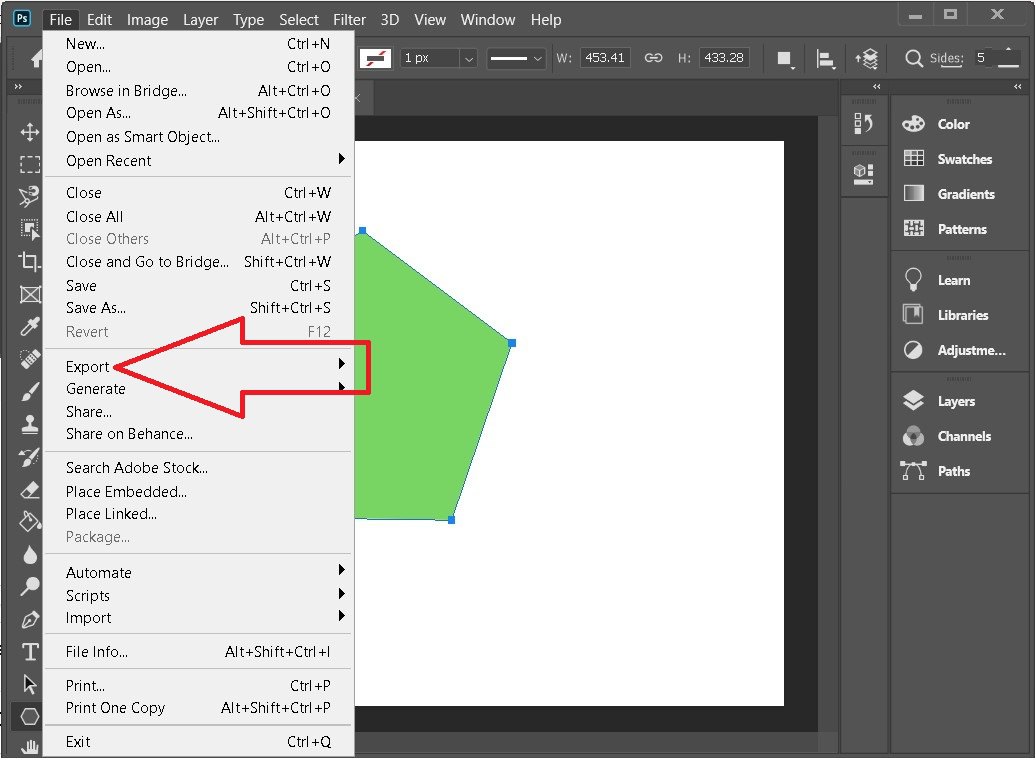
Haga clic en exportar
Paso 3: Ahora haga clic en la opción Guardar para Web (heredado). o alternativamente puede pulsar:
Alt + Mayús + Ctrl + S
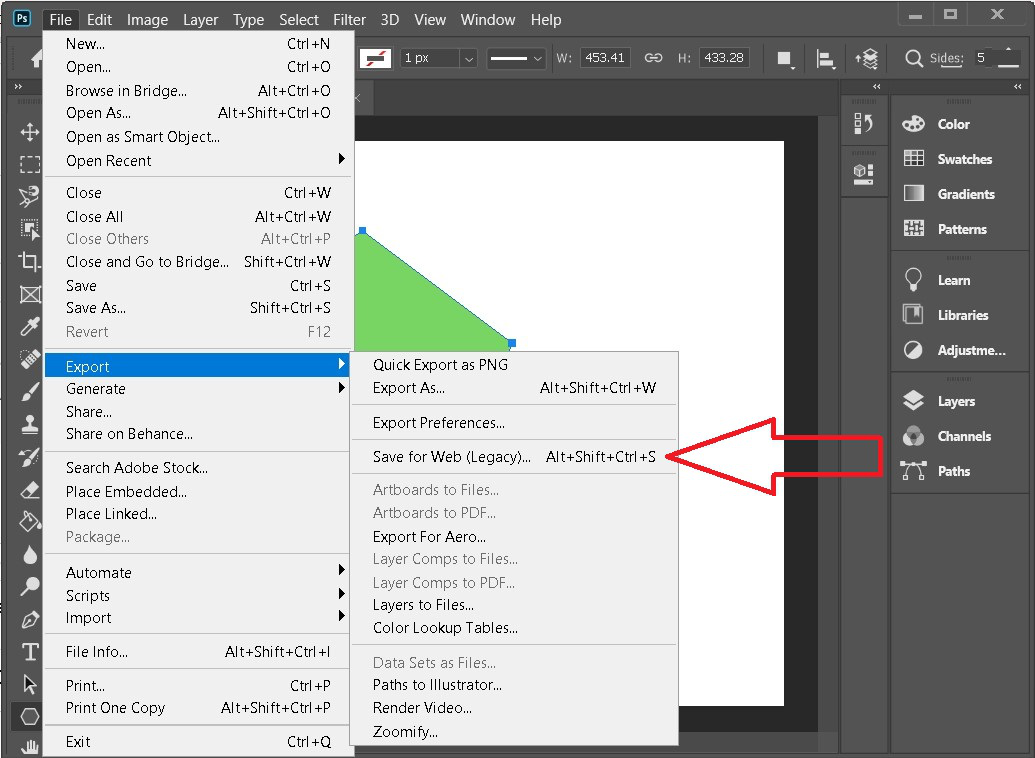
Haga clic en guardar web
Paso 4: Ahora debería poder ver el cuadro de diálogo Guardar para Web como se muestra a continuación. Desde aquí, puede seleccionar cualquiera de los diferentes tipos de formatos de gráficos que aparecen como JPEG, PNG-8, PNG-24, GIF y WBMP. También puede elegir la calidad, pero se recomienda mantener la calidad baja para que la página web se cargue más rápido. Una de las formas de lograr esto es asegurarse de haber marcado la casilla de verificación «progresivo». Progresivo aquí significa que cuando visita la página web por primera vez, primero mostrará la imagen con menor calidad, pero a medida que pasa el tiempo, cargará progresivamente versiones de mayor calidad de la misma imagen, de ahí el nombre. También podemos proceder marcando la casilla de verificación Optimizado, que optimiza las imágenes para la web.
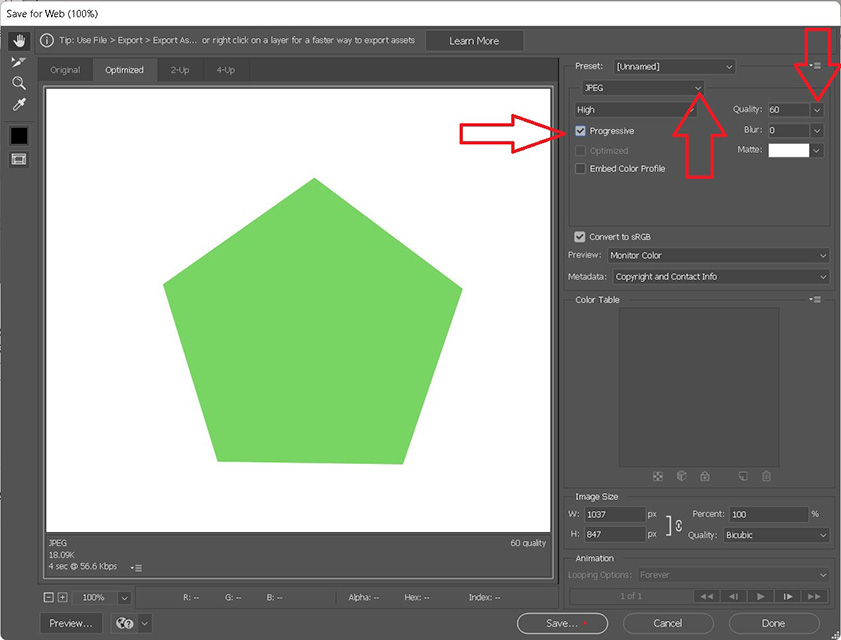
Guardar para web
Paso 6: ahora haga clic en el botón Guardar (que se muestra arriba como uno de los botones inferiores a la derecha con un punto rojo) y guárdelo donde desee.
Exportación de vectores a través de Photoshop para Web, etc.
Si desea exportar un vector en un formato gráfico basado en vectores a través de Photoshop. Puedes hacerlo por:
Paso 1: seleccione la capa en la que ha dibujado la forma vectorial y luego haga clic en Archivo>Exportar>Exportar como.
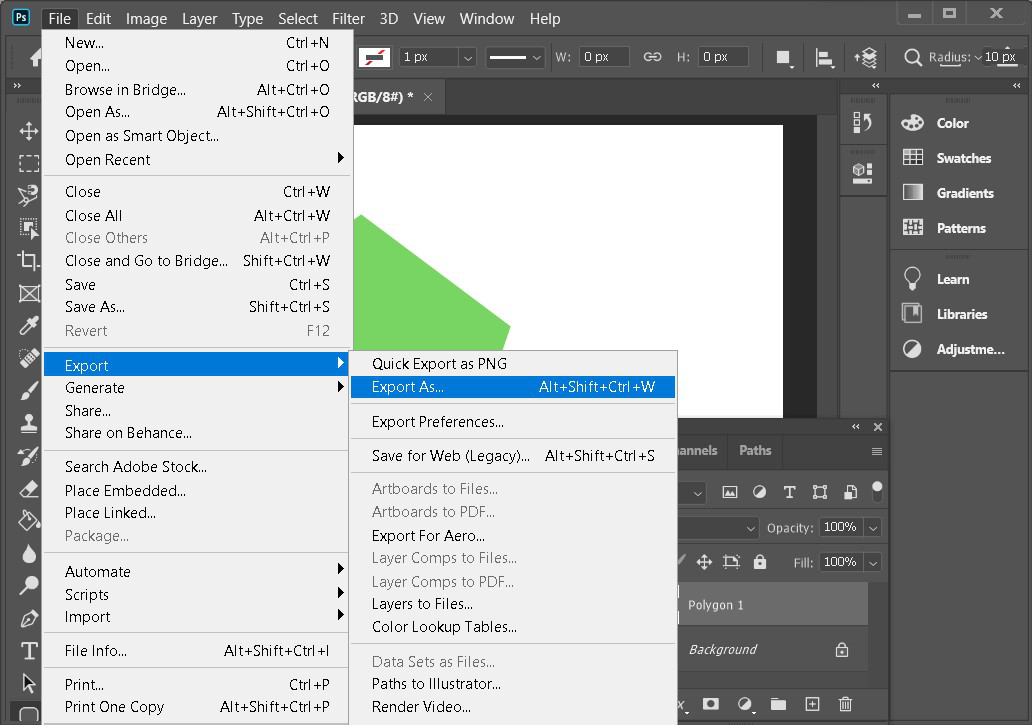
exportación de vectores
Paso 2: luego elija SVG en el menú desplegable y haga clic en el botón Exportar (botón azul en la parte inferior derecha) como se muestra a continuación y guárdelo donde desee.
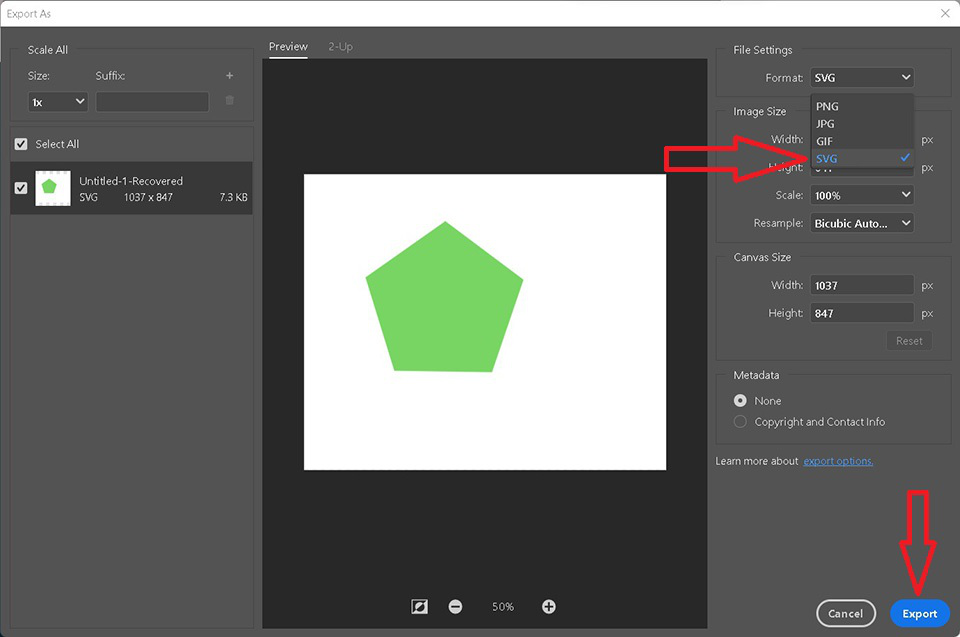
Exportando SVG